Win11如何启用下拉关机?Win11系统设置内的下拉关机操作指南
 发布于2025-02-09 阅读(0)
发布于2025-02-09 阅读(0)
扫一扫,手机访问
我们通常使用开始菜单来关机电脑,但是近期一些使用Win11系统的用户想知道如何在桌面上设置下拉关机。实际上,只需要在桌面上进行一个下拉动作就可以关机,但是很多人不知道如何开启这个功能。针对这个问题,我将分享具体的操作步骤,希望本期的Win11教程能够帮助更多人。
win11系统设置下拉关机操作步骤:
1、桌面空白处,点击右键,在打开的菜单项中,选择新建快捷方式。
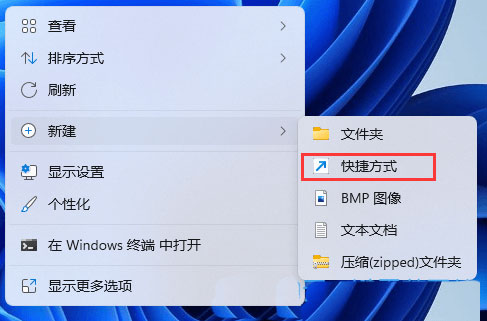
2、创建快捷方式窗口,请键入对象的位置,输入:%windir%system32slidetoshutdown.exe然后,单击下一步继续。

3、键入该快捷方式的名称,不填写的情况下,默认slidetoshutdown,然后单击完成创建快捷方式。
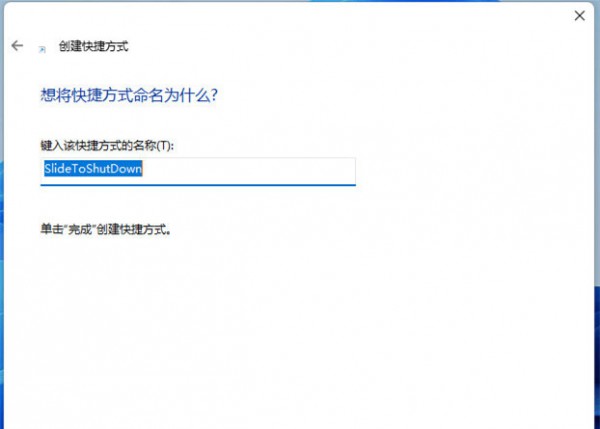
4、右键slidetoshutdown,在打开的菜单项中,选择属性。
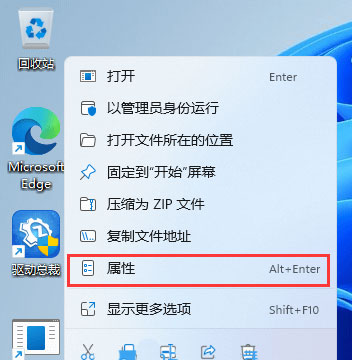
5、slidetoshutdown 属性窗口,切换到快捷方式,设置快捷键。
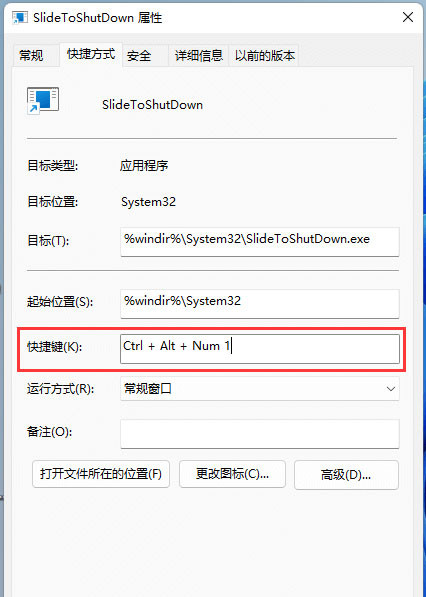
6、还可以点击更改图标。
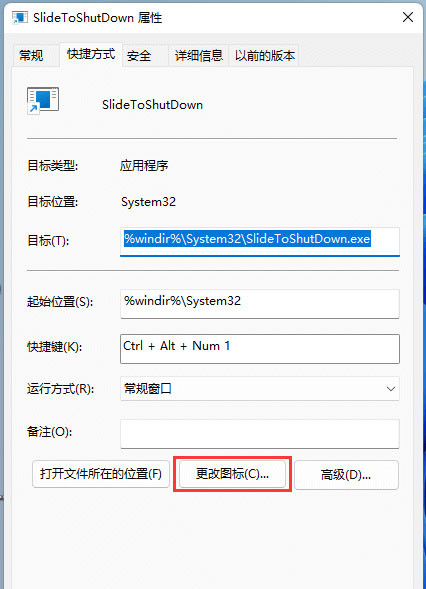
7、这时候,会弹出更改图标的提示,直接点击确定即可。
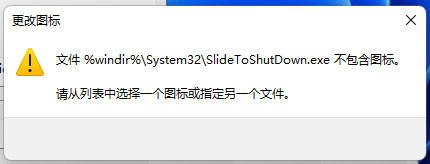
8、更改图标窗口,选择一个图标,然后点击确定即可。
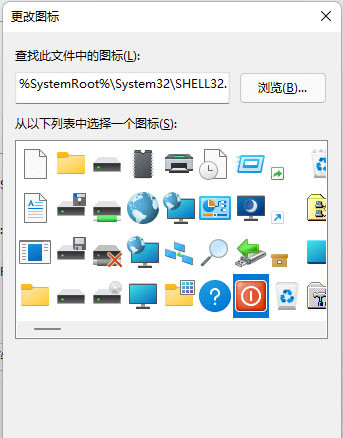
9、按设置好的快捷键,或双击slidetoshutdown,就可以使用滑动以关闭电脑了。
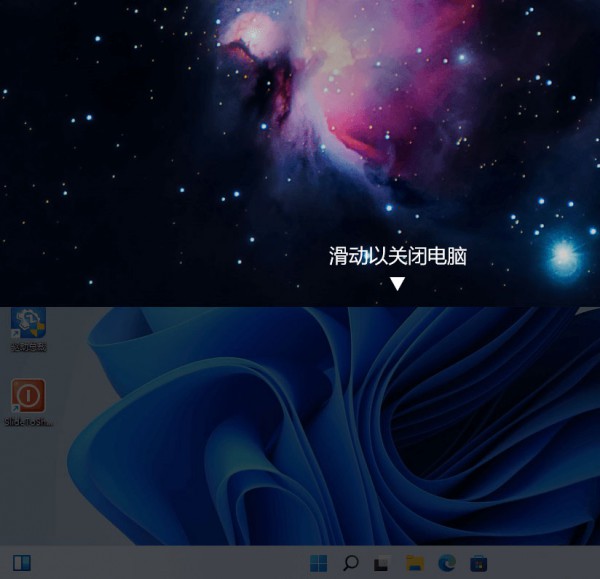
本文转载于:https://www.rjzxw.com/wx/wx_dn2.php?id=5254 如有侵犯,请联系admin@zhengruan.com删除
上一篇:Win11 23H2如何查看计算机配置信息?Win11计算机配置信息查看指南
下一篇:华硕 ROG 魔霸 X 2024 游戏主机发布:搭载 i7-14700KF + RTX 4060Ti 版本 售价 9499 元
产品推荐
-

售后无忧
立即购买>- DAEMON Tools Lite 10【序列号终身授权 + 中文版 + Win】
-
¥150.00
office旗舰店
-

售后无忧
立即购买>- DAEMON Tools Ultra 5【序列号终身授权 + 中文版 + Win】
-
¥198.00
office旗舰店
-

售后无忧
立即购买>- DAEMON Tools Pro 8【序列号终身授权 + 中文版 + Win】
-
¥189.00
office旗舰店
-

售后无忧
立即购买>- CorelDRAW X8 简体中文【标准版 + Win】
-
¥1788.00
office旗舰店
-
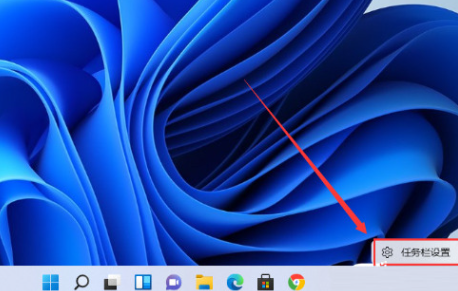 正版软件
正版软件
- 如何在Win11中恢复分离任务栏?Win11分离任务栏的步骤指导
- 许多用户已将其电脑升级至Win11系统,但合并任务栏功能却给许多用户带来了困扰,因为操作起来相当棘手。下面,本站将为用户详细介绍取消Win11合并任务栏的方法。win11取消合并任务栏的方法1、鼠标右键点击任务栏空白处,选择任务栏设置。3、点击任务栏角溢出,打开将要显示的应用图标开关。
- 9分钟前 win11 取消合并任务栏 0
-
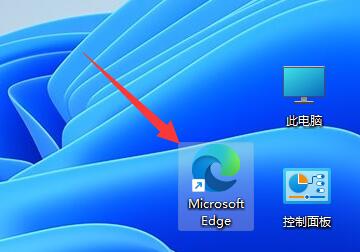 正版软件
正版软件
- 解决win11个人账号无法登录的方法
- 在我们的Win11系统中,有许多功能需要用户登录个人账号后才能使用。然而,有些用户发现无法登录,即使尝试重新启动电脑和重新连接网络也无法成功。对于这个问题,许多人都不知道该如何解决。在本期Win11教程中,我将与广大用户分享具体的操作步骤,希望能帮助大家解决这个问题。让我们一起来了解一下吧。win11个人账号登录不上解决方法1、首先,打开我们的edge浏览器。3、然后在其中下载并安装edge浏览器。5、登录完成后,再去系统里登录个人账户就可以登录上去了。
- 19分钟前 win11 个人账号登录 0
-
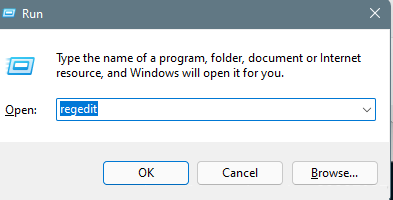 正版软件
正版软件
- 如何恢复win11右键菜单的原始样式?
- 不少用户在更新Win11系统后,发现许多界面的样式都有了变化。其中,有不少小伙伴反映鼠标右键菜单的样式发生了改变,让他们有些不适应。如果你也想将右键菜单恢复到原来的样式,下面是具体的操作步骤供参考。首先,打开Win11系统的设置界面。可以通过点击任务栏上的开始按钮,然后选择“设置”来进入设置界面。在设置界面中,点击“个性化”选项,然后再选择“任务栏、开始菜单和操作中心”选项。接下来,在右侧的窗口中,可以看到“任务栏外观”这一部分。点击“菜单样式”下面的下拉菜单,选择“经典”选项。完成上述操作后,右键菜单的
- 34分钟前 win11 右键菜单 0
-
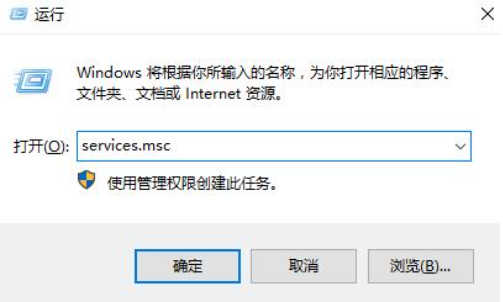 正版软件
正版软件
- 处理win11蓝牙功能突然丢失的有效解决方案
- 蓝牙功能可以帮助我们连接外部设备,但是也有不少的用户们在询问win11蓝牙功能突然消失怎么办?用户们可以直接的打开运行窗口下的services.msc,然后找到蓝牙支持服务来进行操作就可以了。下面就让本站来为用户们来仔细的介绍一下win11蓝牙功能突然消失问题解析吧。win11蓝牙功能突然消失问题解析1、首先,尝试安装最新的蓝牙驱动程序,安装完成重启查看是否可以正常的使用。3、进入到服务界面后,我们向下查找,找到【蓝牙支持服务】。
- 49分钟前 蓝牙功能 win11 0
-
 正版软件
正版软件
- 如何在Win11上设置不隐藏右下角图标
- win11不隐藏右下角图标怎么设置?用户们可以直接的点击任务栏里的个性化来快速的进行设置,接下来就让本站来为用户们来介绍一下win11不隐藏右下角图标的详细设置步骤吧。win11不隐藏右下角图标设置步骤
- 1小时前 06:30 win11 右下角图标 0
最新发布
-
 1
1
- KeyShot支持的文件格式一览
- 1704天前
-
 2
2
- 优动漫PAINT试用版和完整版区别介绍
- 1745天前
-
 3
3
- CDR高版本转换为低版本
- 1890天前
-
 4
4
- 优动漫导入ps图层的方法教程
- 1744天前
-
 5
5
- ZBrush雕刻衣服以及调整方法教程
- 1740天前
-
 6
6
- 修改Xshell默认存储路径的方法教程
- 1756天前
-
 7
7
- Overture设置一个音轨两个声部的操作教程
- 1734天前
-
 8
8
- PhotoZoom Pro功能和系统要求简介
- 1910天前
-
 9
9
- CorelDRAW添加移动和关闭调色板操作方法
- 1783天前
相关推荐
热门关注
-

- Xshell 6 简体中文
- ¥899.00-¥1149.00
-

- DaVinci Resolve Studio 16 简体中文
- ¥2550.00-¥2550.00
-

- Camtasia 2019 简体中文
- ¥689.00-¥689.00
-

- Luminar 3 简体中文
- ¥288.00-¥288.00
-

- Apowersoft 录屏王 简体中文
- ¥129.00-¥339.00